富士通「LIFEBOOK WN1/H1」実機レビュー!17.3型の大型ノート!テレビ機能も搭載可能!

| Core i7-12700H | メモリ4~64GB |
|---|---|
| 最大2TB SSD | 光学ドライブ搭載 |
「富士通 LIFEBOOK WN1/H1」の実機レビューです。
LIFEBOOK WN1/H1は、大きめの17.3型ディスプレイ搭載ノートパソコン。カスタマイズでTV機能を付けての注文もできますよ。

キーボードも打ちやすく、ノートPCのCPUとしてはパワーのあるインテル Core i7-12700Hも搭載し、作業向きのでもあります。
なお、この記事は、
という構成になっています。
冒頭の「おすすめポイント・特徴」と「デメリット・注意点」をご覧いただくだけでも、ポイントや注意点をチェックしていただけます。

なお、WEB価格からさらに割引になるシークレットクーポンをメーカーの方よりご提供いただけました!ぜひご利用ください!
※有効期限:2024年7月31日13:59まで
■WEB価格からさらに6%オフになるシークレットクーポン
SPLSJ
※当サイトに掲載のリンク経由でのご購入の場合のみ、ご利用いただけるクーポンです。
ちなみに、公式ページ掲載のクーポンとも併用可能なことが多いので、ぜひ併用しておトクにご購入ください!
>> 富士通 LIFEBOOK WN1/H1を公式サイトで見てみる <<
▶ 富士通 LIFEBOOK WN1/H1を公式サイトで見てみる
目次
- ▶おすすめポイント・特徴
- ▶デメリット・注意点
- ▶スペック表
- ―― LIFEBOOK WN1/H1の使いやすさチェック ――
- ▶スマホからのデータ転送もラクにできる
- ▶テレワークやWeb会議に役立つ機能
- ▶キーボード
- ▶スピーカー
- ▶ディスプレイ
- ▶バッテリー駆動時間
- ▶インターフェイス
- ▶静音性
- ▶サイズ
- ▶重さの実測:約2,570グラム
- ―― LIFEBOOK WN1/H1の処理性能チェック ――
- ▶CPU性能
- ▶グラフィックス性能
- ▶SSDのデータ転送速度
- ―― LIFEBOOK WN1/H1の外観・その他のチェック ――
- ▶外観
- ▶付属品など
- ▶富士通「LIFEBOOK WN1/H1」のレビューまとめ
- ▶安く買える【シークレットクーポン】のお知らせ!

 |
Core i7-12700H搭載! |
|---|
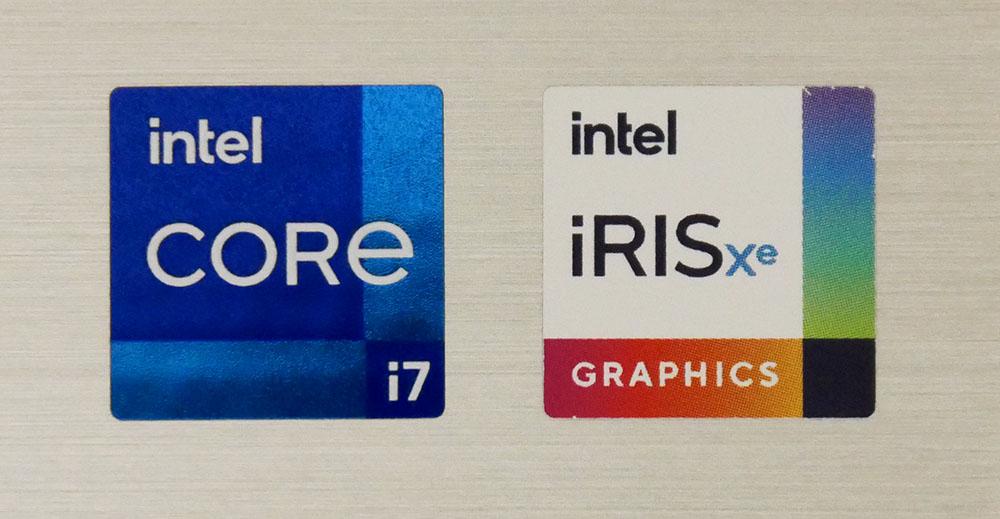
インテル Core i7-12700H搭載で、ノートパソコンとしては処理性能が高く、いろいろな用途に快適に使えます。
詳しいCPU性能については、CPU性能の項目をご覧ください。
 |
作業しやすい17.3型の大画面! |
|---|

大きな17.3型ディスプレイ搭載で、作業しやすいです。
 |
外付けディスプレイとしても使える |
|---|
HDMI端子は、出力だけでなく入力にも対応しているので、LIFEBOOK WN1/H1を外付けディスプレイとしても使えます。

▲HDMI出力端子だけでなく入力端子もある
▼HDMI入力・出力は、キーボード面のディスプレイ側にあるHDMIボタンで切り替えます。
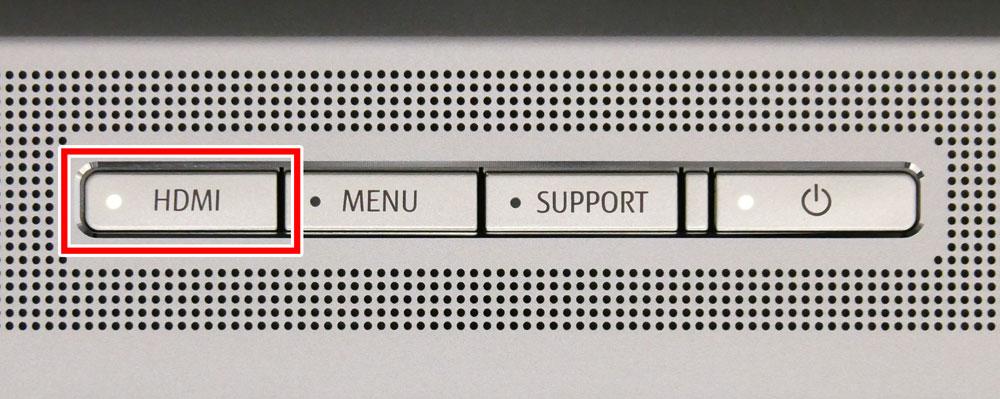
※HDMI入力・出力端子の同時接続はできません。
 |
液晶ディスプレイとしては広めの色域をカバー |
|---|
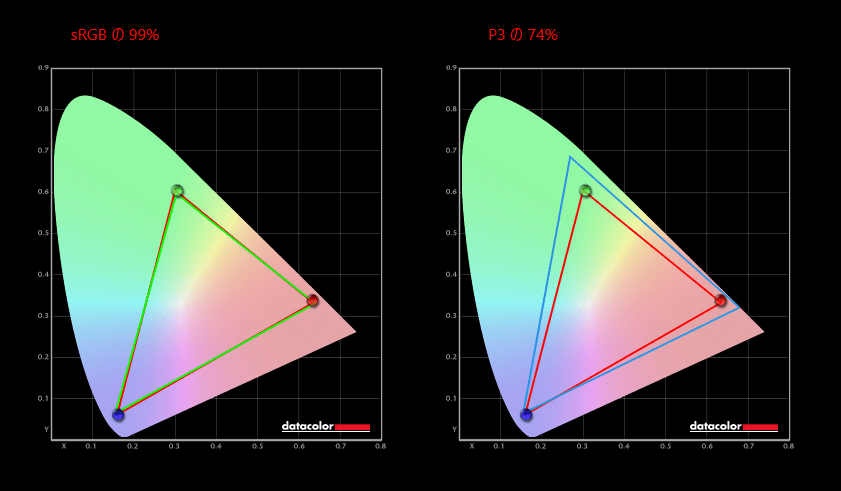
■カバー率
| sRGB | 99% |
|---|---|
| DCI-P3 | 74% |
| Adobe RGB | 74% |
※あくまで当サイトで計測した結果です。環境や計測機器によって違いが生じる可能性があります。
sRGBカバー率が100%に近いですし、ノートパソコンの液晶ディスプレイとしては広めの色域をカバーしています。
LIFEBOOK WN1/H1の用途を考えると、多くの方には十分な色域をカバーしたディスプレイと言えるでしょう。
 |
タイピングしやすいキーボード |
|---|
▲タップ・クリックで拡大
- 最後までキーを入力しなくてもキー入力を検知(軽いタッチでも入力抜けが少ない)
- キートップに凹みがあり、指先の力が逃げにくい
- ノートパソコンとしては深めの約2.5mmのキーストロークで、しっかりとした打鍵感
- 小指での入力が多いキーなどは、軽い力で入力できる設計
- カーソルキーは、凸型にしっかりスペースを確保してあり使いやすい
- [BackSpace]や[半角/全角]キーなどもしっかりスペースを確保
などの要素があいまって、キーボードがタイピングしやすいです。
日本メーカーならではの、タイピングしやすい日本語キーボードだと言えますね。
キーボードはパソコン操作の要ですので、キーボードが打ちやすいだけでも大きなメリットです。
さらに詳しくは、キーボードの項目をご覧ください。
 |
DVDスーパーマルチドライブ搭載 |
|---|

最近は、光学ドライブ(DVDドライブなど)を搭載していないノートパソコンが多いですが、
LIFEBOOK WN1/H1は、DVDスーパーマルチドライブを搭載。
カスタマイズで、BDXL対応 Blu-ray Discドライブへの変更も可能です。
 |
テレビ機能を追加可能! |
|---|
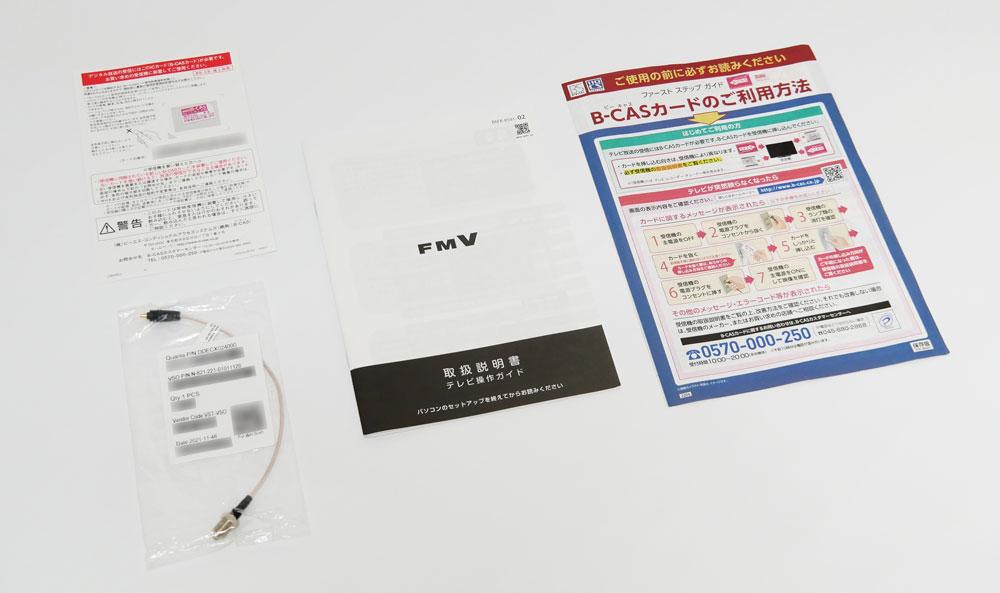
注文時のカスタマイズで、テレビ機能を追加できます。
※ボディカラー:シャンパンゴールド選択時のみ、TV機能を追加可能。
といった方にはよいオプションでしょう。
 |
デュアルストレージなどにカスタマイズ可能 |
|---|
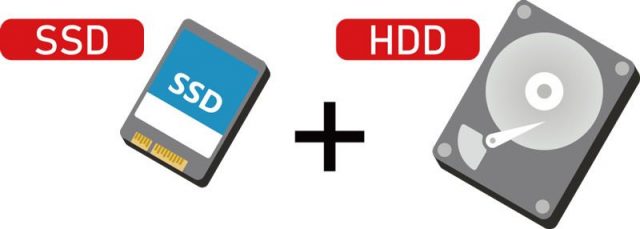
注文時、カスタマイズでHDDを追加し、デュアルストレージにすることもできます。
その他、OS、メモリ、ストレージ容量、光学ドライブ、TVオプション、ボディカラーなどのカスタマイズも可能。好みに応じた仕様にできます。
※部材状況などにより、カスタマイズ可能内容が変更になることもあるかもしれませんのでご了承ください。

 |
キーボードバックライトは非搭載 |
|---|
キーボードのバックライトは非搭載です。
 |
グレア(光沢)ディスプレイなので、映り込みしやすい |
|---|
LIFEBOOK WN1/H1のディスプレイは、グレア(光沢)ディスプレイなので、非光沢ディスプレイと比べると映り込みしやすいです。

正面から見る分には、映り込みはあまり気になりませんでしたが、横からディスプレイを見ると、映り込みが見えやすいです。
また、WordやExcelなど背景が白いアプリを使うときは、あまり気にならないと思いますが、
背景がダークカラーのアプリを使うときは、映り込みが気になることもあるかもしれません。
 |
17.3型ノートなので、2.5kgほどあります |
|---|

| 本体 | 約2,570g |
|---|---|
| ACアダプター+電源ケーブル | 約389g |
17.3型ノートパソコンとしては特段重いわけではないものの、2.5kgほどあるので、持ち運びに適しているとは言えないでしょう。
とはいえ2015年製くらいのビジネスノートだと、15.6型で2.5kg以上あることも珍しくなかったので、そう考えると持ち運びは可能な重さでもあります。
なお、公称値の重さは以下のとおりです。
- テレビ機能なし選択時:約2.7kg(平均値)
- テレビ機能あり選択時:約2.9kg(平均値)
今回のレビュー機は「テレビ機能あり」ですが、約2,570gでしたので、上記の公称値よりも軽かったです。
 |
USB PDには非対応 |
|---|
USB PD(Power Delivery)には対応していません。
※USB PD=USBケーブルを介して受給電を可能にする規格のこと。
USB PD充電器をUSB Type-C端子へつないでも、LIFEBOOK WN1/H1への充電はできません。
 |
バッテリー駆動時間は、あまり長くない |
|---|
■バッテリー駆動時間の実測
| JEITA Ver.2.0測定法 | 約5.3時間 ※テレビ機能あり選択時のメーカー公称値 |
|---|---|
| PCMark 10 Modern Office | 2時間38分 |
| 30分で充電できたバッテリー量 ※付属ACアダプターを使用 |
約37% |
- 電源モードの設定:バランス
- バッテリー節約機能:バッテリー残り20%以下でオン
- ディスプレイの明るさ:50
バッテリー駆動時間はあまり長くありません。大きめの17.3型ディスプレイ、パワーのあるCPU:Core i7-12700Hを搭載している点などが影響していそうです。
基本的には自宅やオフィスで、据え置きメインでの使用がよさそうです。
 |
メモリ4GBはおすすめしません |
|---|
LIFEBOOK WN1/H1のメモリは4GBも選択できますが、メモリ4GBだと余裕がなく快適に使えません。
最低でもメモリ8GB、余裕を持たせるなら16GBをオススメしますよ。
>> 富士通 LIFEBOOK WN1/H1を公式サイトで見てみる <<
▶ 富士通 LIFEBOOK WN1/H1を公式サイトで見てみる
▶スペック表
■LIFEBOOK WN1/H1のスペック
| OS |
Windows 11 Home / Pro ※Pro選択時、選べるカラーは「ブライトブラック」のみ |
|---|---|
| ディスプレイ | 17.3型 フルHD(解像度1920×1080)、グレア(光沢)、60Hz |
| CPU | インテル Core i7-12700H |
| メモリ | 4GB / 8GB / 16GB / 32GB / 64GB |
| ストレージ |
SSD:256GB / 512GB / 1TB / 2TB ※メインSSDとは別にHDDを追加してデュアルストレージ仕様も可能 |
| グラフィックス | インテル Iris Xe |
| サイズ | 398.8×265×26.9mm(突起部含まず) |
| 重さ |
・テレビ機能なし選択時:約2.7kg ・テレビ機能あり選択時:約2.9kg ※いずれも公称の平均値 |
| その他 | Wi-Fi 6E、Bluetooth 5.1 |
※カスタマイズで選択できる項目を含みます。
※2023年7月14日時点のスペックです。今後変更になる可能性があります。
■今回のレビュー機のスペック
Intel Core i7プロセッサーモデル「インテル Core i7-12700H、メモリ64GB、256GB SSD、インテル Iris Xe、(型番:FMVNH02003)」
―― LIFEBOOK WN1/H1の使いやすさチェック ――
▶スマホからのデータ転送もラクにできる
スマホに専用アプリをインストールし、sMedio スマホデータ転送を利用すれば、スマホのデータを簡単に取り込めるようになります。
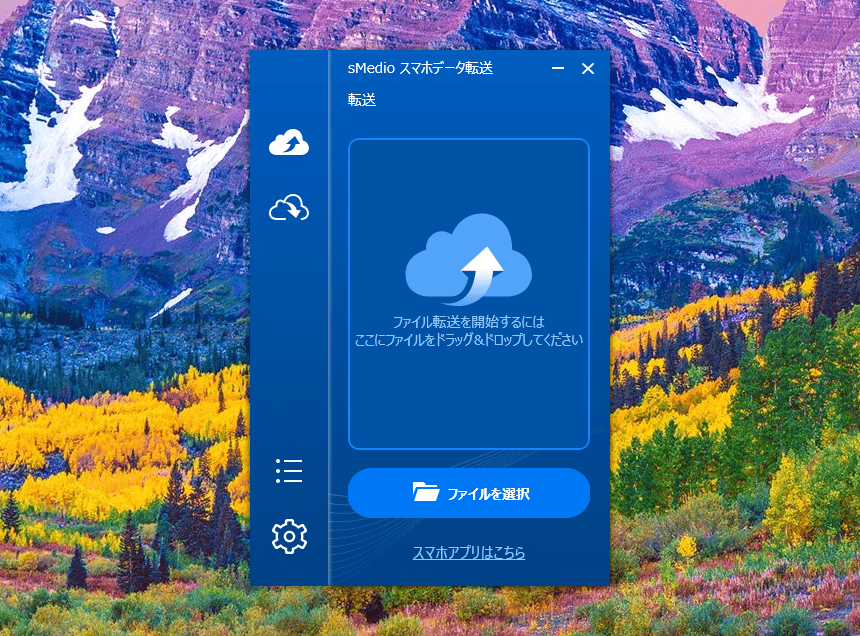
スマホで撮影した写真や動画を活用しやすくなるので便利ですよ。
▶テレワークやWeb会議に役立つ機能
・Webカメラ
フルHD画質のWebカメラ(約207万画素)を搭載。Windows Hello(顔認証機能)対応です(なお、指紋認証には対応していません)。

▼実際に、Windowsのカメラアプリを起動して撮影した写真が以下。
▲LIFEBOOK WN1/H1のWebカメラで撮影
▼3000円ほどで購入したフルHD(1920×1080ピクセル)の外付けウェブカメラで撮影した写真。
▲ELECOM製の外付けウェブカメラで撮影(比較用)
どちらも同じ光源(天井のLED照明のみ)で撮影しました。
LIFEBOOK WN1/H1のカメラで撮影した写真の方が暗く写っていますが、
下記のアプリ「Umore(ユーモア)」を使えば明るさも調整できるので、とくに問題はないでしょう。
AI メイクアップアプリ「Umore(ユーモア)」
Umore(ユーモア)は、Webカメラに映る自分の顔に、メイク効果をほどこしてくれるアプリ。

明るさ、美肌、小顔、目の大きさ、リップ、アイブロウ(眉毛)、カラコン、チークと、細かくメイク効果を調整できます。
メイク効果以外に、自分の周囲をボカす機能もありますよ。
▼各効果は強弱を付けられます。
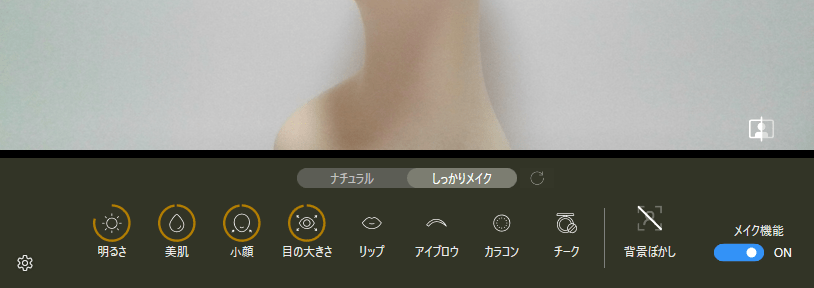
効果によっては強くかけすぎると不自然になることはありますが、それ以外の効果は、効き目を大きくし過ぎなければ、とてもよい感じです。
オンラインミーティングで見た目の印象をよくしたい方にオススメの機能ですよ。
ミュートマイクボタン
Fn+F2キーでマイクのオン・オフを切り替えできます。
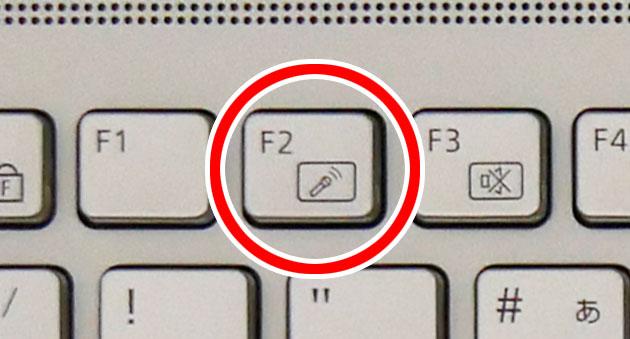
オンラインミーティングなどで、「発言しないときはマイクをOFFにしたい」ときなどに便利です。
・AIノイズキャンセリング
オンラインミーティング時のノイズを除去する「AIノイズキャンセリング」がプリインストールされています。
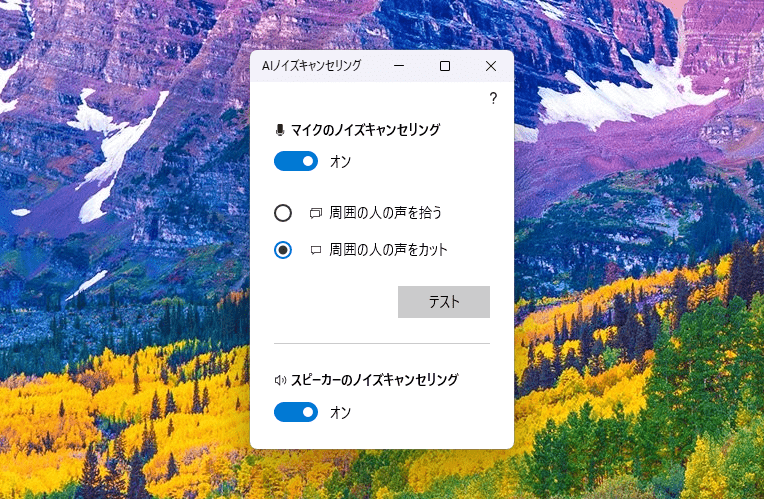
ノイズを消す効果はどれくらい?
AIノイズキャンセリングにどれくらいノイズを消す効果があるのかチェックしてみました。
オンラインミーティング中に、「手を叩きながらしゃべる」など、音を鳴らしながらしゃべってみましたが、相手側には、ノイズは聞こえなかったとのことです。
ノイズを除去する効果は十分あると感じました。
なお、「スピーカーのノイズキャンセリング(こちら側に聞こえる音声のノイズを消す機能)」も同様にノイズを消す効果は高かったです。
ただし、AIノイズキャンセリングがONの場合は、少し音抜けが悪くなるので、必要な場合だけONにするのがいいかもしれません。
▶キーボード
▲タップ・クリックで拡大
- 最後までキーを入力しなくてもキー入力を検知(軽いタッチでも入力抜けが少ない)
- キートップに凹みがあり、指先の力が逃げにくい
- ほどよい打鍵感とスムーズなキーストローク
- 小指での入力が多いキーなどは、軽い力で入力できる設計
- カーソルキーは、凸型にしっかりスペースを確保してあり使いやすい
などの要素があいまって、キーボードがタイピングしやすいです。
キーボードがタイピングしやすい点だけでも、LIFEBOOK WN1/H1を選ぶメリットは大きいですね。
キーストローク(キーが沈み込む距離)は約2.5ミリで、ノートパソコンのキーボードとしては深めです。しっかりとした打鍵感があります。
キーボード面は広いですが、剛性がシッカリしているため、タイピングしてもグラつかないのもグッドですね。
▼カーソルキーは、凸型にしっかりスペースが確保されています。Enterキーとテンキーの間にスペースがしっかりあるのも好印象です。
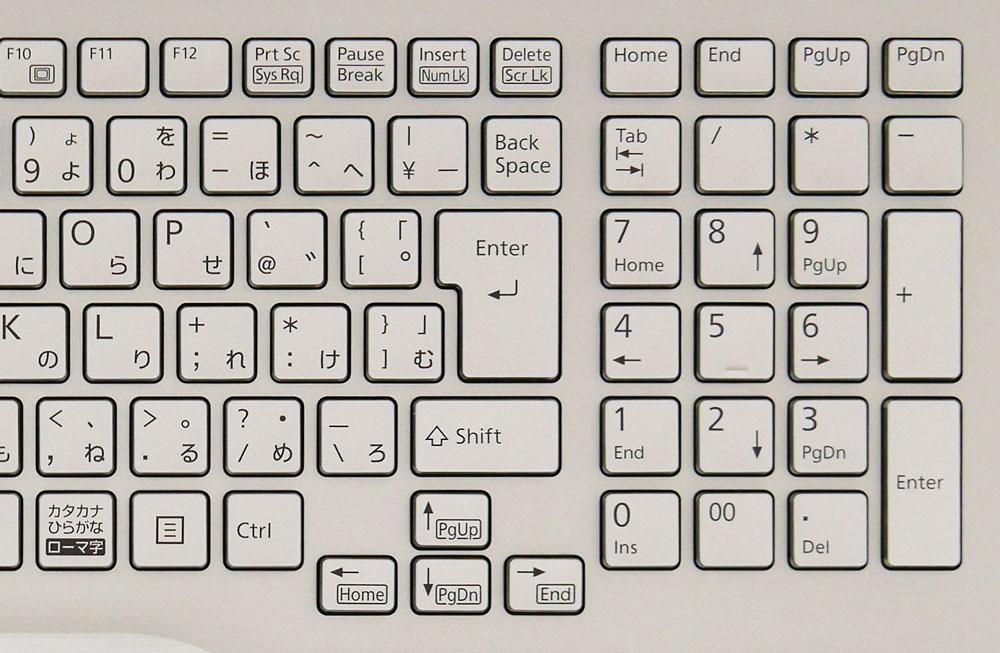
▼左のCtrlキーなども小さくなっていないですが、スペースキーは少し小さめかもしれません。

▼キートップ(キーの表面)は、ゆるやかな凹みがある「球面シリンドリカルキートップ」。

▲キートップに光をあてて凹みのラインを出したところ
キーの中心が指先でわかりやすくなり、指先の力も逃げにくくなるので、タイピングしやすいキートップです。
▼大きな角度ではないですが、ディスプレイを開くとキーボードに少し傾斜がつきます。

キーボードの打鍵音は、ノートPCのキーボードとしてはやや小さめな印象で、うるさいといったことはありません。

Fキーは、[Fn]+[Esc]キーでファンクションロック(本来Fnキーを押す必要がある機能を、Fnキーを押さずに使えるようにする)できるので、好みに応じて設定するとよいでしょう。

ただし、[Esc]キーにランプもありませんし、ファンクションロックのON・OFFの通知も表示されないので、ロックがかかっているのかどうか分かりにくいです。
なお、キーボードのバックライトは非搭載です。
キーピッチなど

▲デスクトップPC向けキーボードと比較したところ
キーピッチ(キーとキーの間隔)は、19ミリがタイピングしやすいと言われますが、
キーピッチは約18.4ミリなので、デスクトップ用キーボードと比べると、少しコンパクトですね。

▼大型の17.3インチ・ノートPCなので、パームレストは十分な広さです。

タッチパッド
タッチパッドは、下側に左右ボタンが付いているタイプです。

個人的には、タッチパッドがボタンを兼ねた一体型タッチパッドよりも、こちらの方が使いやすくて好みです。
なお、Fn+F4キーでタッチパッドのON・OFF(有効・無効)を切り替えできます。
キーボードのタイピング時に、タッチパッドに手がふれてカーソルが動いてしまうのを確実に防止したいときに便利です。
▶スピーカー
LIFEBOOK WN1/H1は、キーボード面の上部にスピーカーを搭載。

ちなみに、キーボード上部がスピーカーグリルのようになっていますが、そのすべてがスピーカーなわけではなく、上写真の丸の位置あたりにスピーカーがあります。
ノートPCのスピーカーとしてはとてもよい音質を楽しめます。標準的なノートPCのスピーカーでは出ない音域まで聞こえてくる印象を受けました。
点数にすると、100点満点中:80点くらいです。
※Dolby Accessがオンの状態での評価。
※ノートパソコンのスピーカーとしての点数です。また、あくまで個人の感想です。
なおDolby Access(ドルビーアクセス)で、ゲーム、映画、音楽、音声などに合わせた音質に変更できる他、好み応じてカスタムしたり、OFFにもできます。
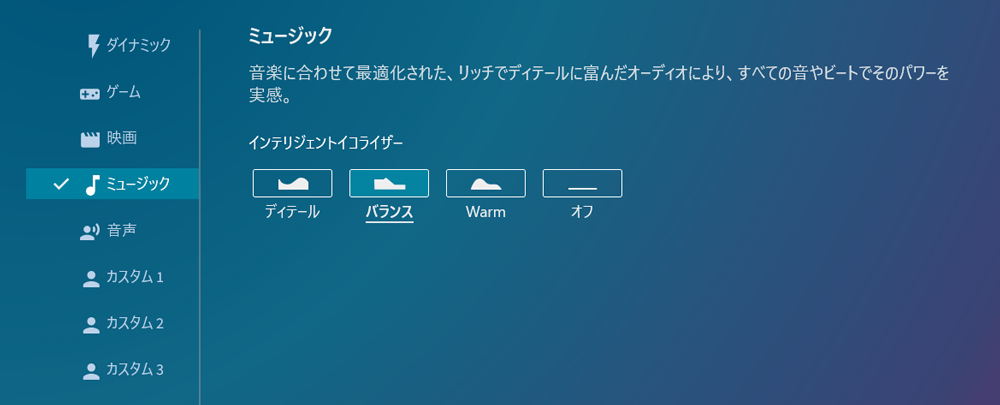
▶ディスプレイ
■ディスプレイの詳細
- 17.3型、グレア(光沢)
- 解像度:1920×1080ドット
- リフレッシュレート:60Hz
- アスペクト比(縦横比):16:9
視野角
角度をつけて見てもほぼ暗く見えず、視野角は広いです。ただし、角度をつけて見ると、映り込みは見えやすいです。


▲横から見たところ

▲上から見たところ
▼ディスプレイを開けるところまで開いてみました。約148度開きます。

縦の視野角も広いので、一人で使うなら、これくらい開けば十分でしょう。
・グレア(光沢)なので映り込みはしやすい
富士通 LIFEBOOK WN1/H1のディスプレイは、鮮やかで綺麗ではありますが、
グレア(光沢)ディスプレイなので、非光沢ディスプレイと比べると映り込みはしやすいです。

・色域
色域については、冒頭のおすすめポイント:「色域」についての項目に載せましたので、お手数ですがそちらをご覧ください。
▶バッテリー駆動時間
バッテリー駆動時間については、冒頭の注意点:「バッテリー駆動時間」についての項目に載せましたので、お手数ですがそちらをご覧ください。
▶インターフェイス
右側面
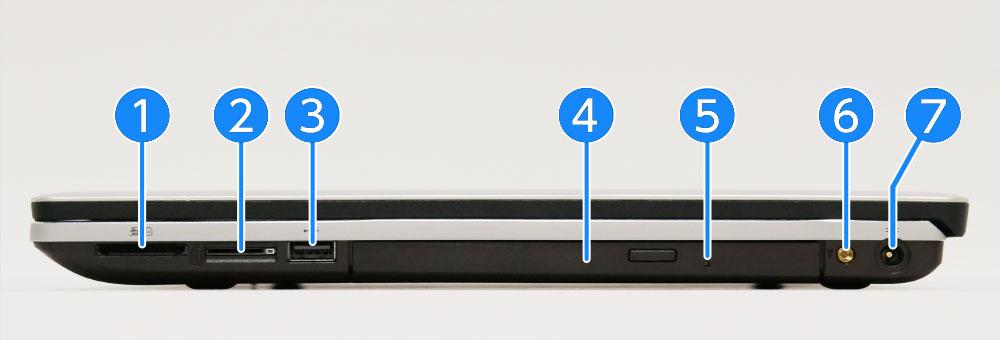
① SDカードリーダー(SDHC、SDXC対応)
② miniB-CAS カードスロット ※テレビチューナー搭載機種のみ搭載
③ USB2.0(Type-A)
④ 光学ドライブ
⑤ 強制取り出し穴
⑥ アンテナ入力端子 ※テレビチューナー搭載機種のみ搭載
⑦ 電源入力端子
左側面
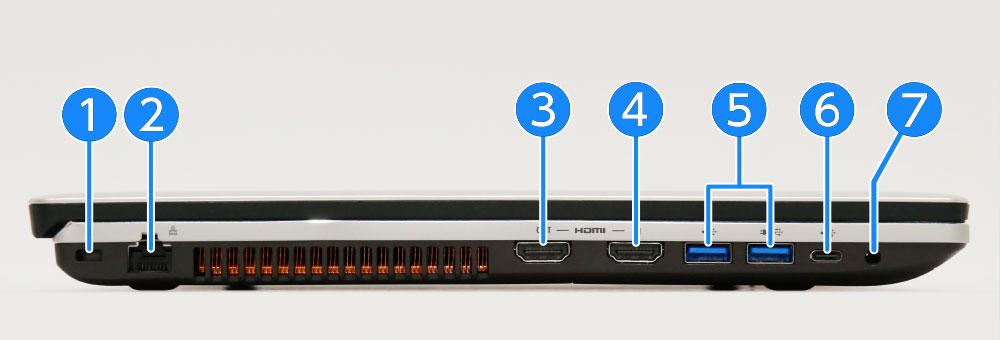
① 盗難防止用ロック取り付け穴
② 有線LAN端子
③ HDMI出力端子(最大4096×2160ドット)
④ HDMI入力端子
⑤ USB3.2 Gen1(Type-A)(5Gbps)
⑥ USB3.2 Gen1(Type-A)(5Gbps、電源オフUSB充電機能対応)
⑦ USB 3.2 Gen2(Type-C)
⑧ マイク入力 / ヘッドホン出力 / ヘッドセット兼用端子
USB PD(Power Delivery)には対応していません。
なお、おすすめポイントにも記載しましたが、HDMI端子は、出力だけでなく「入力」端子もあります。

※HDMI入力・出力端子の同時接続はできません。
▼SDカードを挿すと、1.1cmほどはみ出すので、挿しっぱなしにしておくのには向いていません。

▶静音性
負荷がかかったときに、どれくらいうるさくなるのか試してみました。

使用時の耳の位置などを考慮し、ヒンジ部より高さ30cm×奥行き30cmの距離から計測。
■静音性のチェック結果
| アイドル時 | 静かだが小さな動作音は聞こえる |
|---|---|
| ベンチマークテスト時 | 最大44db程度 |
※充電時やバックグラウンドでアプリケーションが動作している場合など、アイドル時であっても、ある程度ファン音がする場合があります。
※今回は、「ファイナルファンタジー14暁月のフィナーレ ベンチマーク」実行時のdb数を計測しました。あくまで当サイトで計測した場合の音の大きさですので、上記よりも大きな音がしないことを確約するものではありません。
負荷の高い作業をしていなければ基本的には静かです(ただし、充電しながら使用する場合などでは、ファン音が大きくなることがあります)。
ベンチマークテスト時は「少しうるさい」程度の印象で、うるさくて不快というほどではありませんでした。外出先で使う場合は、すぐ隣に人がいなければ問題ないでしょう。
■騒音(デシベル数)の目安
| かなりうるさい | 70db | 騒々しい事務所の中 |
|---|---|---|
| うるさい | 60db | 走行中の自動車内、普通の会話 |
| 普通 | 50db | 静かな事務所 |
| 静か | 40db | 閑静な住宅街、図書館 |
| とても静か | 30db | 深夜の郊外 |
| ほとんど聞こえない | 20db | 雪のふる音 |
※表はあくまで目安です。
▶サイズ

▲A4用紙とのサイズ比較

| A4サイズ | 297×210mm |
|---|---|
| LIFEBOOK WN1/H1 | 398.8×265×厚さ26.9mm(突起部含まず) |
▼A4サイズよりもかなり大きいので、A4対応の標準的なサイズのビジネスバッグには当然入りません。

※この画像はサイズ感の目安として載せています。実際の持ち運びには、インナーケースやノートパソコン収納部を備えたバッグやリュックのご利用をおすすめします。
持ち運びには17.3型ノートに対応したリュックやバッグがあった方がよいでしょう。
▶重さの実測:約2,570グラム
重さについては、冒頭の注意点:「重さ」についての項目に載せましたので、お手数ですがそちらをご覧ください。
⇒ 「富士通 LIFEBOOK WN1/H1」を公式サイトで見てみる
―― LIFEBOOK WN1/H1の処理性能チェック ――
■レビュー機のスペック
| CPU | インテル Core i7-12700H |
|---|---|
| メモリ | 64GB |
| ストレージ | 256GB SSD(NVMe) |
| グラフィックス | インテル Iris Xe |
処理性能の概要
ビデオ会議、ワードやエクセルでの作業などには十分余裕のある性能です。
処理性能的には画像編集も十分にいけます。sRGBカバー率:99%でしたので、商業印刷向けの作業などをするのでもない限り、十分な色域でしょう。
なお、メモリ4GBを選択してしまうと、グラフィックスが「UHD グラフィックス」としての動作となり、性能が大きく落ちますので、
最低でもメモリ8GB、メモリに余裕をもたせるなら、メモリ16GBがオススメです。
動画編集もある程度できますが、動画編集するならメモリ16GB以上にした方がよいです。
▶CPU性能
■レビュー機のCPU
- インテル Core i7-12700H
- 14コア(Pコア×6、Eコア×8) / 20スレッド
- Pコア:最大周波数4.70GHz、Eコア:最大周波数 3.50GHz
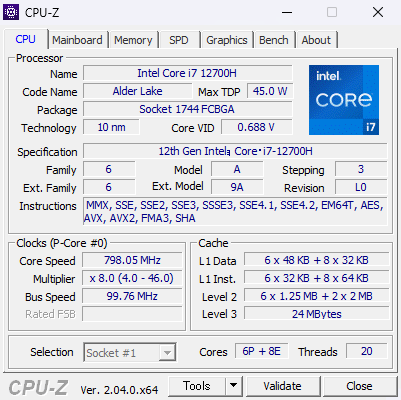
CINEBENCH R23
CINEBENCH R23は、CPU性能を計測できるベンチマークソフトです。
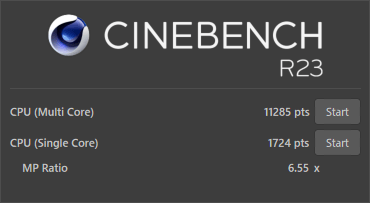
| マルチコア | 11285 |
|---|---|
| シングルコア | 1724 |
■他のノートPC向けCPUとのCINEBENCH R23マルチコアスコア比較
| Core i7-12700H (平均) |
12991 |
|---|---|
| Ryzen 7 5800H | 12196 |
| Core i7-12700H (レビュー機) |
|
| Core i7-11800H | 11208 |
| Ryzen 7 4800H | 10975 |
| Core i7-10870H | 10305 |
| Core i7-1260P | 8649 |
| Ryzen 5 7530U | 8628 |
| Ryzen 5 6600H | 7929 |
| Core i5-11400H | 7881 |
| Core i5-1240P | 7597 |
| Ryzen 5 5500U | 7477 |
| Ryzen 5 4600H | 7418 |
| Core i7-10750H | 7137 |
| Core i7-1255U | 6673 |
| Core i7-1250U | 6364 |
| Ryzen 5 4500U | 6210 |
| Core i5-11300H | 6164 |
| Core i5-1235U | 6128 |
| Core i7-1195G7 | 6109 |
| Core i7-1165G7 | 5077 |
| Core i7-1160G7 | 4636 |
| Core i7-10710U | 4532 |
| Core i5-1135G7 | 4420 |
| Core i5-10210U | 4051 |
| Core i5-1155G7 | 3957 |
| Ryzen 3 4300U | 3944 |
| Core i5-1035G1 | 3477 |
| Core i3-1115G4 | 3216 |
| Pentium Silver N6000 | 1993 |
| Celeron N5100 | 1471 |
- レビュー機以外は平均値を掲載(当サイトで計測。2023年6月12日現在)。
- 数字が大きいほど高パフォーマンス。
同じCore i7-12700Hを搭載した他のノートパソコン3台の平均スコアと比べると、スコアが低かったです。
| Core i7-12700H(他製品3台の平均スコア) | 12991 |
|---|---|
| Core i7-12700H(LIFEBOOK WN1/H1) |
※当サイトで計測した平均値。
※数字が大きいほど高パフォーマンス。
Core i7-12700Hは、排熱処理のしっかりしたゲーミングノートに搭載されていることも多いので、そういった点が関係していそうです。
とはいえ、処理性能自体は高いので、あまり気にしなくても大丈夫かなと思います。
CPU Mark
ベンチマークソフト「PassMark PerformanceTest」のうち、CPU性能のスコアをあらわすのが「CPU Mark」です。
スコアが高いほど、CPUの処理性能が高いです。
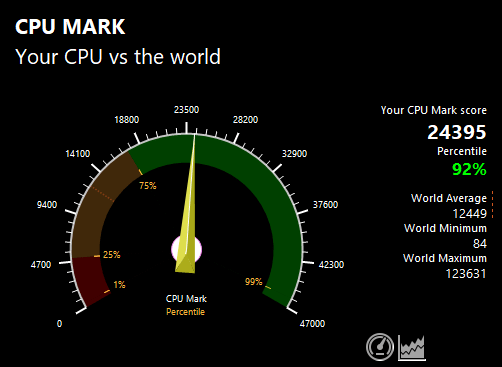
| スコア | 24395 |
|---|
PassMarkのスコアも、CINEBENCH R23のスコアと同様に、Core i7-12700Hの平均スコア26608※よりも低い少しスコアでした。
※2023年6月23日現在の平均値
Geekbench 6(CPU Benchmark)
「Geekbench 6」は、スマートフォンやPCの性能を測定できるベンチマークソフトです。
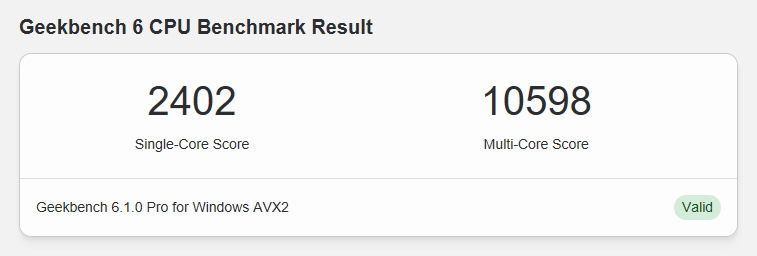
| Single-Coreスコア | 2402 |
|---|---|
| Multi-Coreスコア | 10598 |
※「CPU Benchmark」のテスト結果
Geekbench 6は、macOS、Windows、Linux、Android、iOS用がリリースされています。お持ちのデバイスとスコアを比較してみるのも面白いでしょう。
▶グラフィックス性能
富士通 LIFEBOOK WN1/H1のグラフィックスは「インテル Iris Xe グラフィックス」です。
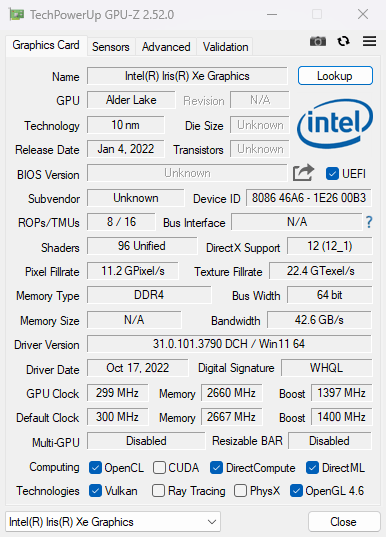
3DMark ベンチマークスコア

| Fire Strikeスコア | 5097 |
|---|---|
| Time Spyスコア | 1879 |
ドラゴンクエストX ベンチマーク
| 標準品質 1920×1080 | 6974 快適 |
|---|
ファイナルファンタジーXIV 暁月のフィナーレ ベンチマーク

| 標準品質 1920×1080 | 7046 やや快適 |
|---|
※グラフィックス設定は「ノートPC」向けの設定にて計測。
グラフィックス性能についての総評
というわけで、フルHD画質では、ドラゴンクエストXなど軽めの3Dゲームなら遊べるかな?程度のグラフィックス性能です。
3Dゲームを遊ぶのにはあまり向いていません。
▶SSDのデータ転送速度

PCIe4.0 SSDの速度と比べると少し劣るところではありますが、実用的には多くケースで十分な速度が出ていると思います。
SSD情報
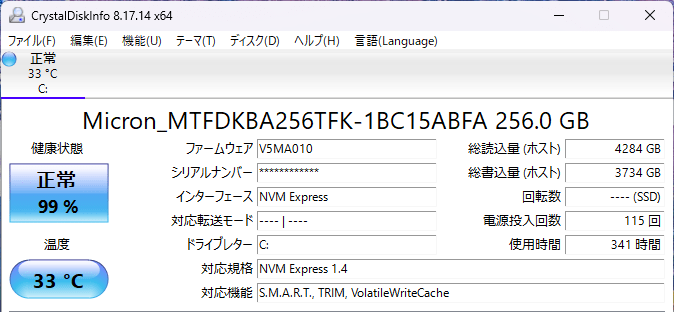
Micron(マイクロン)製のSSDでした。
※同じ型番のノートパソコンでも、上記とは異なるメーカーのSSDが搭載されている可能性もあります。
ストレージのカスタマイズについて
ちなみにLIFEBOOK WN1/H1は、HDDを追加して、デュアルストレージ(ストレージを2台搭載)にカスタマイズしての注文もできます。
メインSSDも最大2TBまで容量を増やして注文できます。
※部材などの状況により、カスタマイズ可能内容が変更になることがあるかもしれません。
―― LIFEBOOK WN1/H1の外観・その他のチェック ――
▶外観
富士通「LIFEBOOK WN1/H1」のボディカラーは、
- ブライトブラック(テレビ機能は追加不可。Windows 11 Pro選択可能)
- シャンパンゴールド(テレビ機能を追加可能。Windows 11 Pro選択不可。)
の2色展開です。
今回のレビュー機は「シャンパンゴールド」です。

▼パームレストにはヘアライン加工が施されているなど、高級感のあるデザインです。

キーボード面の側面などにはダイヤモンドカットが輝き、キーボードの各キーは側面が透明な「プリズムクリアキー」になっています。


富士通ロゴに使われているインフィニティマークが、天板のアクセントになっています。
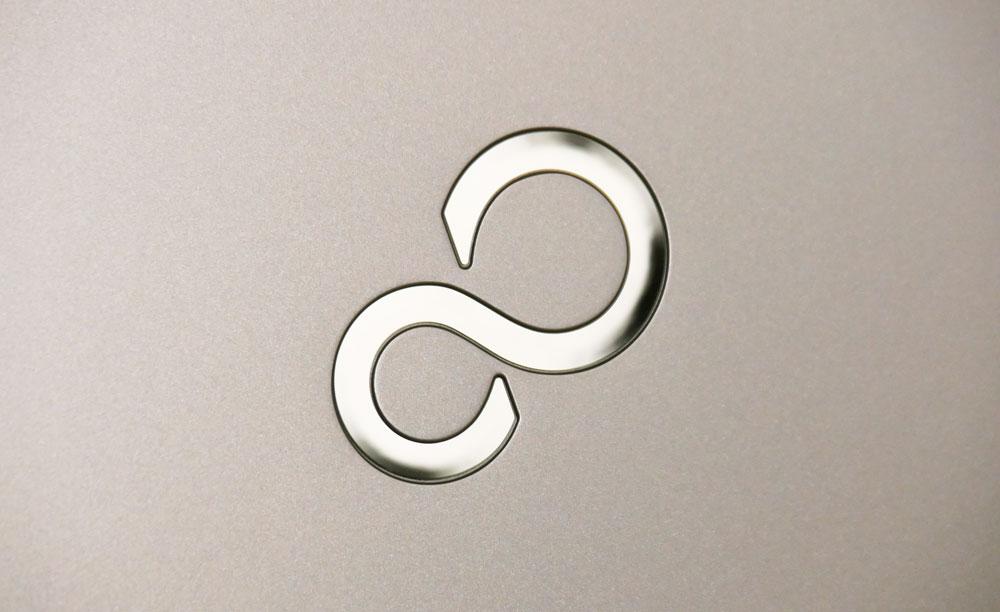

▼島根富士通で製造・組み立てされる日本製(Made in Japan出雲モデル)です。

▶付属品など
付属品一式です。

- ACアダプター
- 電源ケーブル
- 取扱説明書・スタートガイド
- 初めて電源を入れる前にお読みください
- 保証書
などが付属。
なお、テレビ機能あり選択時は、miniB-CASカードなども付属します。
※付属品は変更になる可能性があります。
▶富士通「LIFEBOOK WN1/H1」のレビューまとめ
「富士通 LIFEBOOK WN1/H1」のレビューのまとめです。

17.3型ノートは画面が大きいので、やはり作業しやすいですね。
DVDドライブを搭載していることや、テレビ機能を追加できる点も貴重です。
大きさ・重さ的に、頻繁に外出先へ持ち運ぶのには向いていませんが、
キーボードも打ちやすいですし、捨て置きメインで、自宅などで使うのにはよいノートパソコンですよ!
なお、富士通のパソコンには、パソコンの使い方やトラブルのサポートが付いてきます。サポート内容も充実しているので、はじめてパソコンを買う方にもオススメです。
▶安く買える【シークレットクーポン】のお知らせ!

なお、WEB価格からさらに割引になるシークレットクーポンをメーカーの方よりご提供いただけました!ぜひご利用ください!
※有効期限:2024年7月31日13:59まで
■WEB価格からさらに6%オフになるシークレットクーポン
SPLSJ
※当サイトに掲載のリンク経由でのご購入の場合のみ、ご利用いただけるクーポンです。
ちなみに、公式ページ掲載のクーポンとも併用可能なことが多いので、ぜひ併用しておトクにご購入ください!
>> 富士通 LIFEBOOK WN1/H1を公式サイトで見てみる <<
▶ 富士通 LIFEBOOK WN1/H1を公式サイトで見てみる
>> 目次へ戻る
>> このページの先頭へ戻る











